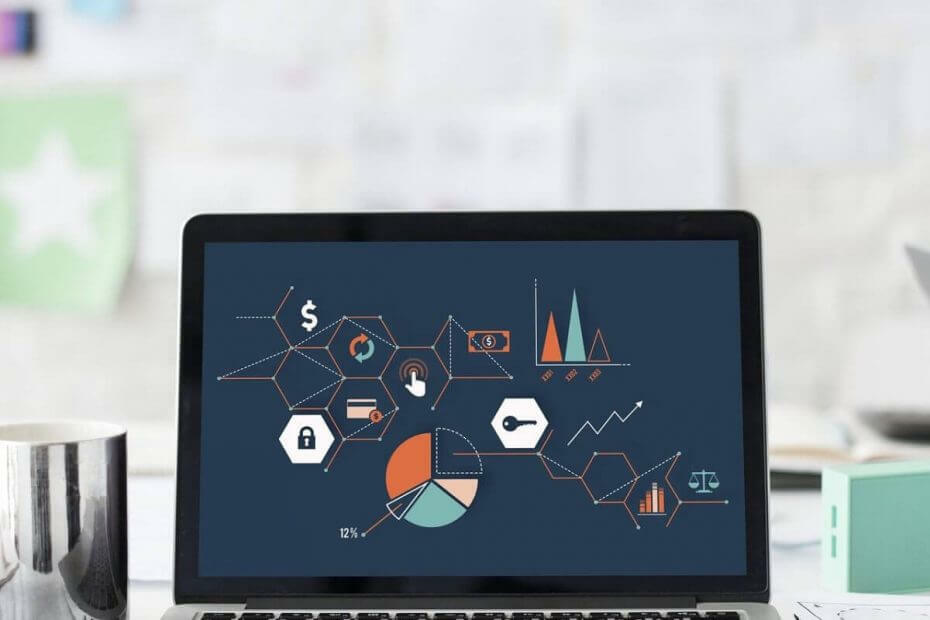
Този софтуер ще поддържа драйверите ви работещи, като по този начин ви предпазва от често срещани компютърни грешки и отказ на хардуер. Проверете всичките си драйвери сега в 3 лесни стъпки:
- Изтеглете DriverFix (проверен файл за изтегляне).
- Щракнете Започни сканиране за да намерите всички проблемни драйвери.
- Щракнете Актуализиране на драйвери за да получите нови версии и да избегнете неизправности в системата.
- DriverFix е изтеглен от 0 читатели този месец.
Режимът на фокусиране е полезна функция в Power BI. И все пак, в презентация функцията може да създаде някои проблеми за тези, които преглеждат отчета.
Така че, много хора искат да знаят дали има начин да деактивират режима на фокусиране. Един потребител докладва следното на официалния форум:
Има ли начин да изключите „режим на фокус“ в презентациите? Имам нарязващи устройства, които филтърът, режимът на фокусиране и други опции стават достъпни след като изберете нещо в рамките на този разрез. Няма причина човекът, който разглежда отчета, да избере някоя от тези опции, така че се чудеше дали тези опции могат да бъдат скрити по някакъв начин.
Основният въпрос тук е, че някои опции не се скриват, докато се представя отчет. Човек гледане на презентацията не е необходимо да избира опциите, изброени по-горе от ОП.
В крайна сметка има просто решение за това. Днес ще ви покажем как да деактивирате режима на фокусиране в Power BI.
Стъпки за деактивиране на режима на фокусиране в Power BI
- Отидете на Формат прозорец в Визуализации.
- Изберете Визуална заглавка.

- Изключи Икона на режим на фокусиране.

Струва си да се спомене, че ако сте в режим на редактор (в Power BI Desktop), промените ще се появят след публикуване, в режим на четене.
Режим на фокус или режим на цял екран? Коя ще изберете?
Изборът на режим на фокусиране пред режим на цял екран (или обратното) зависи изцяло от контекста. Ако искате да премахнете всички екрани около вашето съдържание, тогава режимът на цял екран е правилният избор.
Режимът на цял екран ви позволява да имате по-широко изображение на вашите данни, но липсва взаимодействие. Просто казано, вие просто четете диаграми, диаграми, цифри и всичко, което има отношение към вашите данни.
Ако обаче искате да взаимодействате с информацията, тогава режимът на фокусиране определено ще ви помогне. Например, това ще ви позволи да разширите визуално изображение или плочка, за да видите повече подробности.
Заключение
За щастие, за разлика от толкова много случаи, този проблем има много просто решение, което можете да намерите в опциите на Power BI.
Освен това, ако искате да се върнете в режим на фокусиране, просто следвайте същите стъпки, за да включите функцията.
Решението работи ли за вас? Кой режим използвате по-често? Уведомете ни в раздела за коментари по-долу!
СВЪРЗАНИ СТАТИИ, КОИТО ТРЯБВА ДА ПРОВЕРИТЕ:
- Как да опресните данни в Power BI [РЪКОВОДСТВО ПО СТЪПКА ПО СТЪПКА]
- Как да добавя филтри в Power BI [ЛЕСНИ СТЪПКИ]
- 7 от най-добрия софтуер за отваряне на CSV файлове в Windows 10


